近期,席卷全球的WannaCry勒索病毒的影响仍在持续,目前至少有150个国家受到网络攻击。并且句各大媒体报道,国内除了多所高校遭到了网络攻击,还有相当一部分企事业单位的电脑也同样中招。而且今日网络有报道说病毒已经有变种,对于网民的上网安全构成极大的威胁,现编者将其中的防范方法教给大家。
建议先断网,再关闭端口,关闭端口后可以联网下载补丁或修复工具。
首先,第一步:开始菜单-打开控制面板中的Windows防火墙,并保证防火墙处于启用状态。
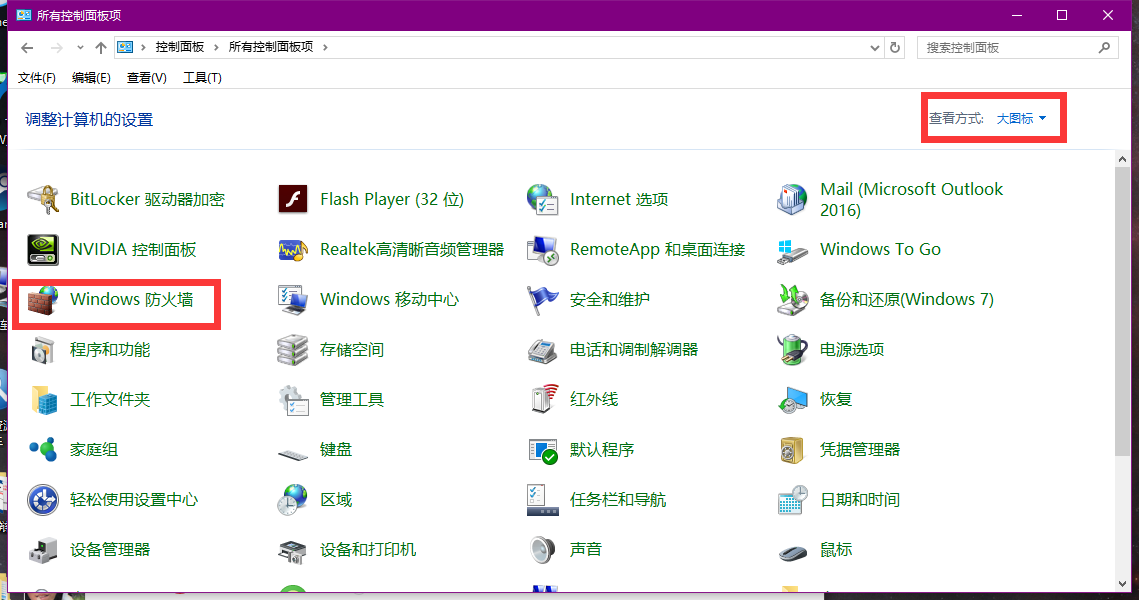
第二步:打开防火墙的高级设置
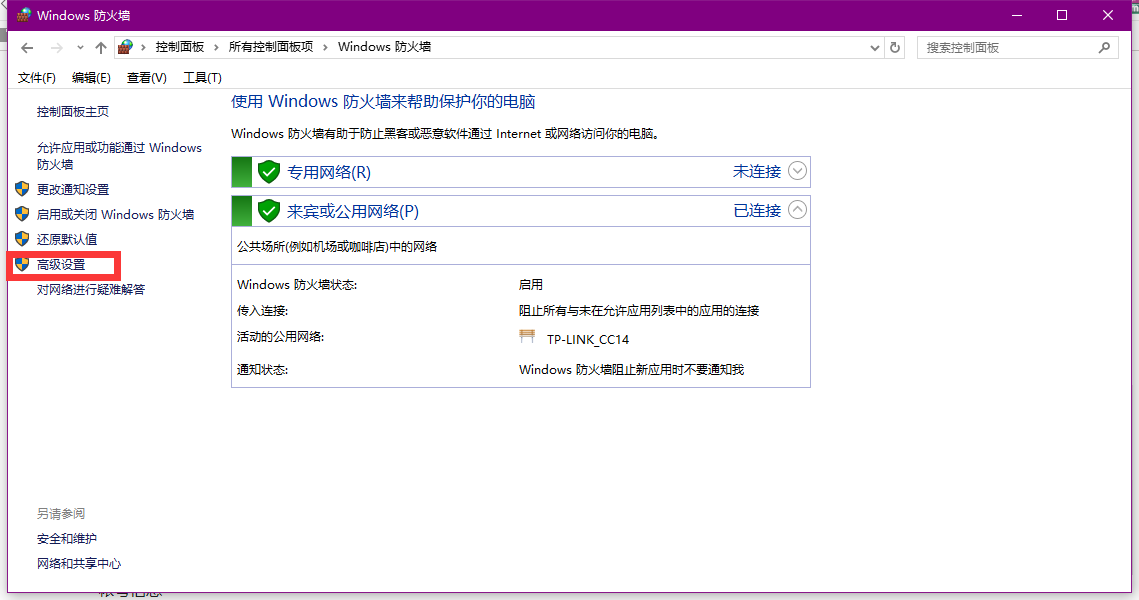
第三步:在“入站规则”中新建一条规则,选择【自定义】
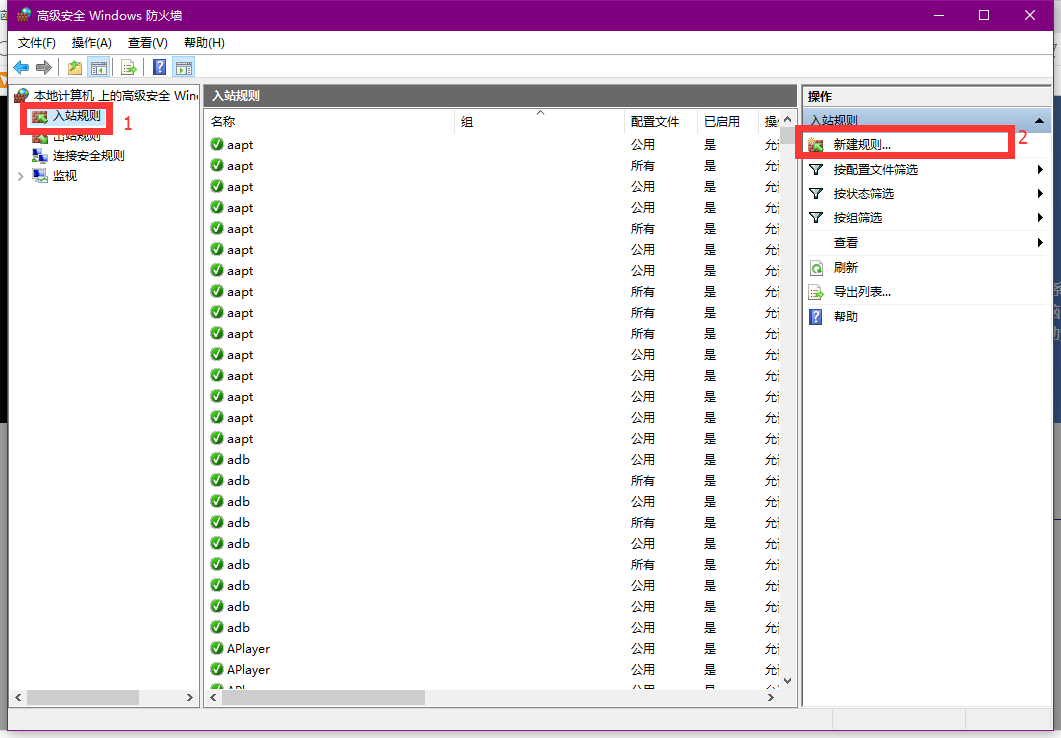
第四步:左侧选择【协议和端口】并在本地端口号选择445,其他设置如图所示,【操作】选择阻止连接,完成生成即可
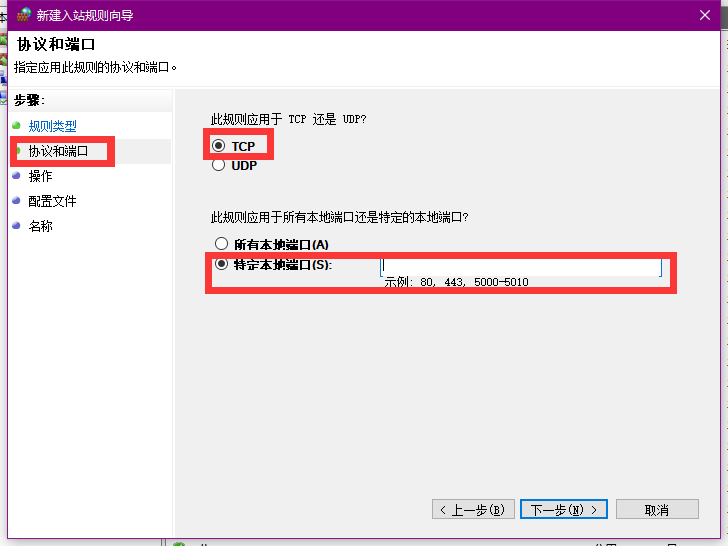
在特定本地端口输入445或者要禁止的端口名称


